'Desværre er beskeder stoppet' er den fejl, der kan forekomme på alle Android-enheder, inklusive Samsung Galaxy S7 Edge. Fejlen vises normalt, når brugerne starter standardmeddelelsesappen. Der er flere løsninger, du kan prøve, alt sammen anført nedenfor.
Se også: Sådan løses Samsung Galaxy S7 Edge Bluetooth-problemer
Løsninger til "Desværre er beskeden stoppet" på Galaxy S7 Edge
Løsning 1
Den første løsning er at rydde Messaging-app-cache og data. Sådan gør du:
- Find appikonet fra startskærmen på din Galaxy-enhed, og tryk på Indstillinger
- Tryk derefter på Application og derefter på Application manager
- Stryg for at hente fanen Alle
- Find Messaging-appen, og tryk på den
- Tryk derefter på knappen 'Tving luk' efterfulgt af 'lagring'.
- Tryk nu på 'Ryd cache' og 'Ryd data'.

www.thecellguide.com
Denne proces sletter muligvis alle beskeder fra din enhed. Prøv nu at bruge messaging-appen på din Galaxy S7 Edge.
Løsning 2
En tredjepartsapp kan forårsage denne fejl. For at være sikker på, om nogen af tredjepartsapplikationer er ansvarlige for problemet, skal du starte din enhed i fejlsikret tilstand. Sikker tilstand deaktiverer alle tredjepartsapps, og hvis din enhed fungerer fint uden problemer, er appen skylden. I så fald skal du afinstallere tredjepartsapps, indtil problemet er løst. Sådan startes din enhed i fejlsikret tilstand
- Tryk og hold tænd / sluk-knappen nede
- Når 'Samsung Galaxy S7 Edge' vises på skærmen, skal du slippe tænd / sluk-tasten og trykke på og holde lydstyrke ned-tasten nede
- Fortsæt med at holde knappen nede, indtil enheden er færdig med genstart
- Når du ser 'sikker tilstand' i nederste venstre hjørne af skærmen, skal du slippe lydstyrke ned-knappen
Løsning 3
Den næste løsning er at tørre cachepartitionen. Du kan gøre dette ved at sætte enheden i gendannelsestilstand. Følg nedenstående trin:
- Sluk først din enhed helt
- Tryk derefter på og hold tænd / sluk-tasterne, hjemmet og lydstyrke op sammen
- Når Samsung Galaxy S7 Edge vises på skærmen, skal du kun frigive tænd / sluk-tasten
- Efter nogle få sekunder, når Android-logoet vises på skærmen, skal du lade alle tasterne vente i 30-60 sekunder
- Brug nu knappen Lydstyrke ned og naviger til indstillingen Tør cache-partition
- Brug afbryderknappen til at vælge denne indstilling
- Vent på, at aftørringscache-partitionen er afsluttet. Det kan tage lidt tid.
- Fremhæv derefter 'genstart systemet nu' og vælg det ved hjælp af tænd / sluk-knappen.
Du kan nu kontrollere messaging-appen for at se, om problemet er løst.

www.talkandroid.com
Løsning 4
Hvis du har prøvet alle de metoder, vi har angivet ovenfor, men intet ser ud til at fungere, løser problemet problemet ved at udføre en fabriksnulstilling. Husk, at alle filer, indstillinger og apps slettes, når du gør dette, så glem ikke at tage backup af dine data.
For at udføre en fabriksindstilling skal du gå til Indstillinger> Sikkerhedskopiere og nulstille> Nulstilling af fabriksdata og trykke på 'Slet alt' for at bekræfte processen.
Du kan også læse: Samsung Galaxy S7 Edge almindelige problemer og deres løsninger
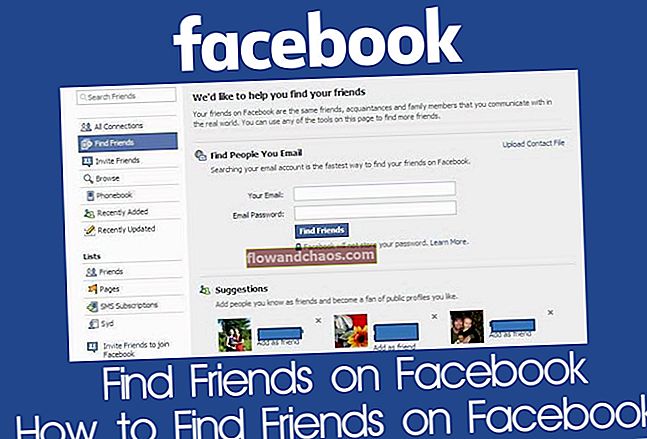
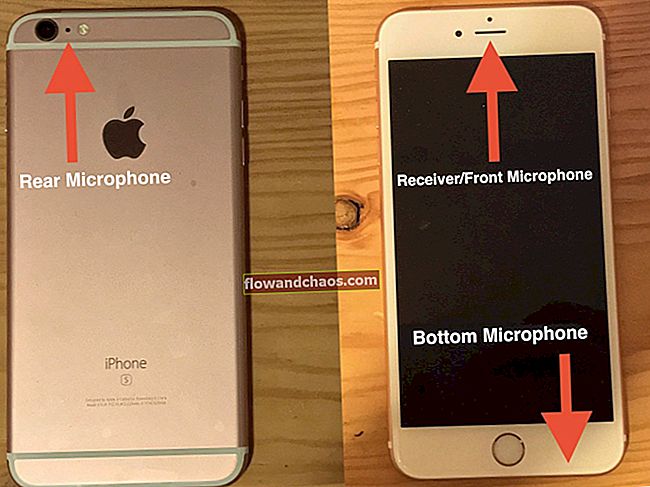

![Sådan løses problemer med iPhone-berøringsskærm, der ikke fungerer / svarer [FAST]](https://img.flowandchaos.com/wp-content/uploads/guides/95/IBKDT0E2KHpic.jpg)





